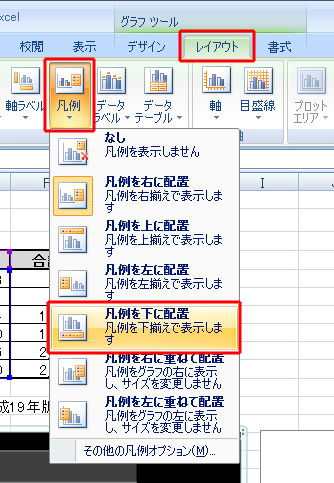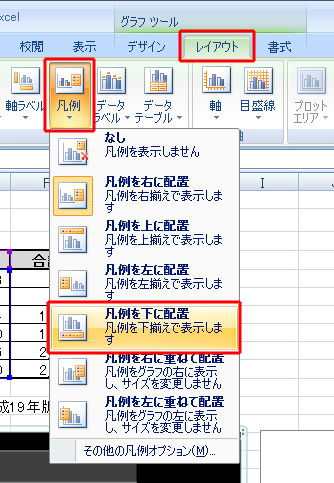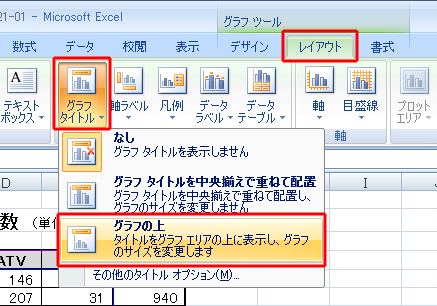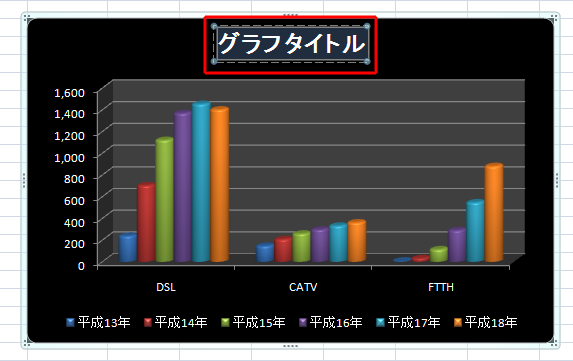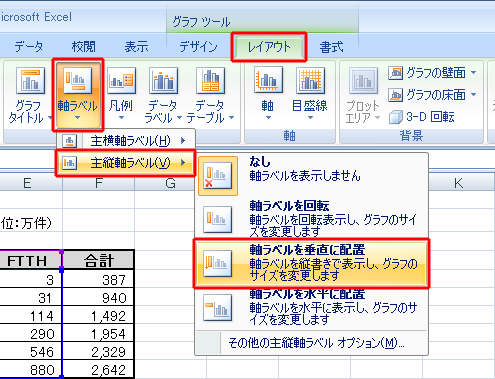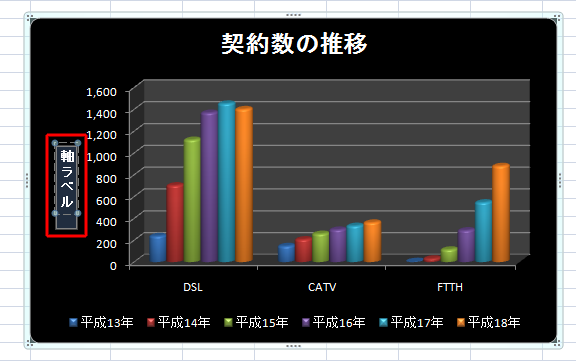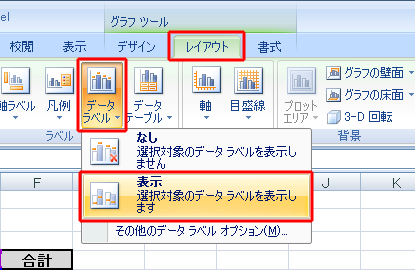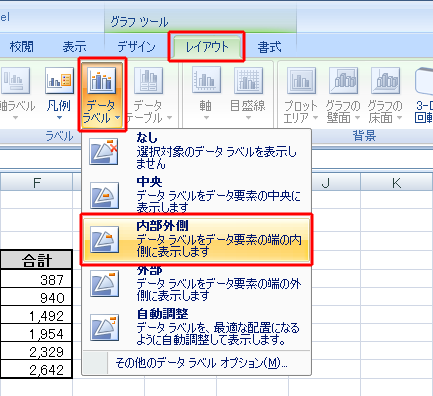Step-21 演習問題の解答
▼演習(1)
- ステップ20の演習(3)で保存したファイルを開きます。
- 棒グラフをクリックして選択します。
- [レイアウト]タブを選択します。
- [凡例]をクリックし、[凡例を下に配置]を選択します。
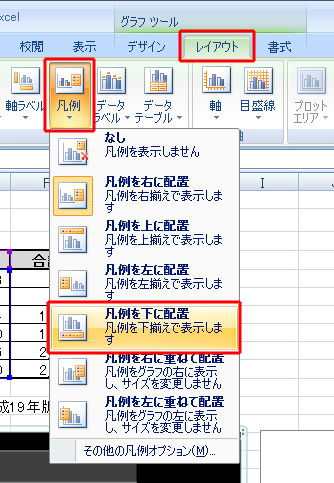
- 円グラフについても同様の操作を行い、凡例を下に配置します。
解答ファイルのダウンロード
▼演習(2)
- 棒グラフをクリックして選択します。
- [レイアウト]タブを選択します。
- [グラフタイトル]をクリックし、[グラフの上]を選択します。
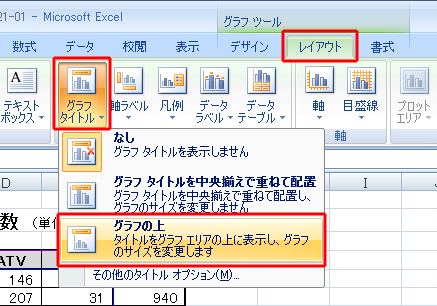
- 「グラフタイトル」と表示されている部分をクリックします。
- マウスをドラッグして「グラフタイトル」の文字をすべて選択します。
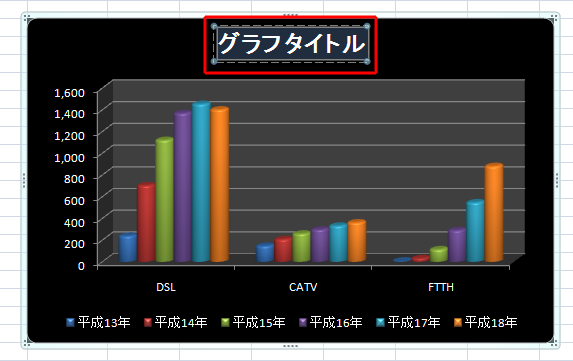
- 「契約数の推移」と入力し、グラフタイトルの文字を修正します。
- 円グラフについても同様の操作を行い、「平成18年の契約数」というグラフタイトルを追加します。
解答ファイルのダウンロード
▼演習(3)
- 棒グラフをクリックして選択します。
- [レイアウト]タブを選択します。
- [軸ラベル]をクリックし、[主縦軸ラベル]→ [軸ラベルを垂直に配置]を選択します。
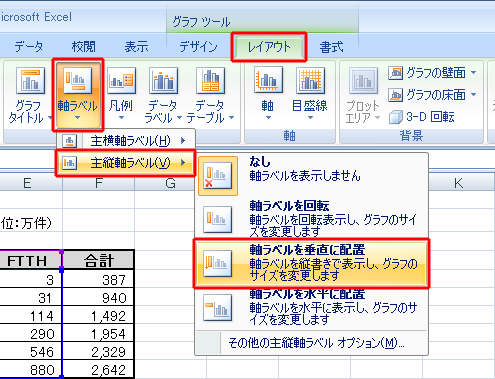
- 「軸ラベル」と表示されている部分をクリックします。
- マウスをドラッグして「軸ラベル」の文字をすべて選択します。
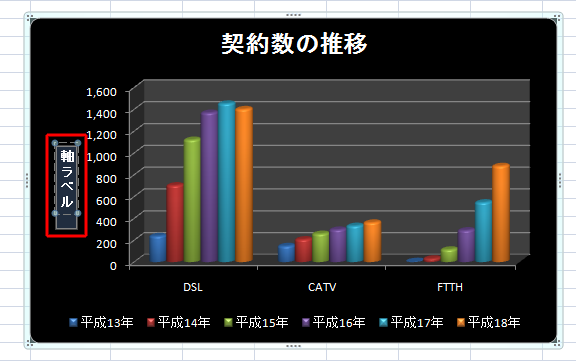
- 「契約数(万件)」と入力し、軸ラベルの文字を修正します。
解答ファイルのダウンロード
▼演習(4)
- 棒グラフをクリックして選択します。
- [レイアウト]タブを選択します。
- [データラベル]をクリックし、[表示]を選択します。
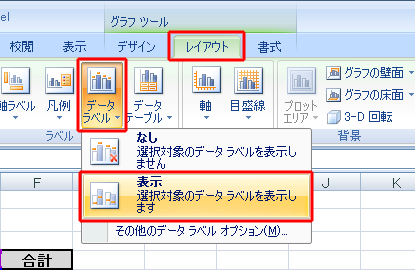
- 円グラフをクリックして選択します。
- [データラベル]をクリックし、[内部外側]を選択します。
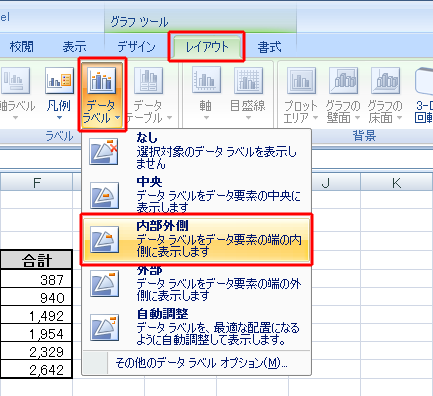
- [Ctrl]+[S]キーを押し、ファイルの上書き保存を実行します。
解答ファイルのダウンロード
前ページへ戻る